Installazione di Windows 11, nuova esperienza di progettazione pratica

- L’interfaccia utente di installazione di Windows 11 riceve il primo aggiornamento di progettazione dalla versione di Vista.
- L’interfaccia di configurazione mantiene il design familiare del Media Creation Tool ma mantiene il frame di Windows 8.
- Microsoft afferma che tutte le funzionalità esistenti sono ancora supportate, ma alcuni flussi di lavoro saranno interessati.
Microsoft sta testando un nuovo design dell’interfaccia per “Installazione di Windows”, la procedura guidata utilizzata in genere per eseguire un’installazione pulita di Windows 11 da USB . L’azienda ha rilasciato la prima anteprima delle nuove modifiche visive con l’annuncio di Windows 11 build 26040 .
La nuova esperienza, che non è cambiata da oltre un decennio, ora assomiglia allo strumento di creazione multimediale con un design semplificato e uno sfondo bianco. Tuttavia, l’interfaccia conserva lo stile familiare dell’era di Windows Vista ma elementi dello stile di design di Windows 8.
La nuova interfaccia utente di installazione di Windows 11 di Microsoft
Quando l’azienda ha introdotto per la prima volta la procedura guidata grafica con il bordo della finestra con il rilascio di Vista, l’esperienza includeva un’immagine di sfondo verde per l’intero schermo e la finestra, intitolata “Installa Windows”.
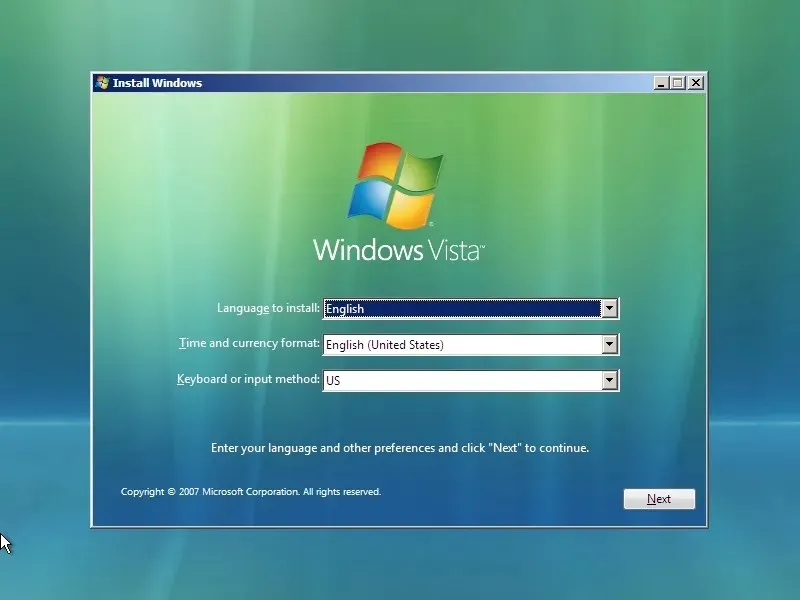
Su Windows 7, Microsoft ha mantenuto lo stesso design, ma includeva un nuovo sfondo blu.
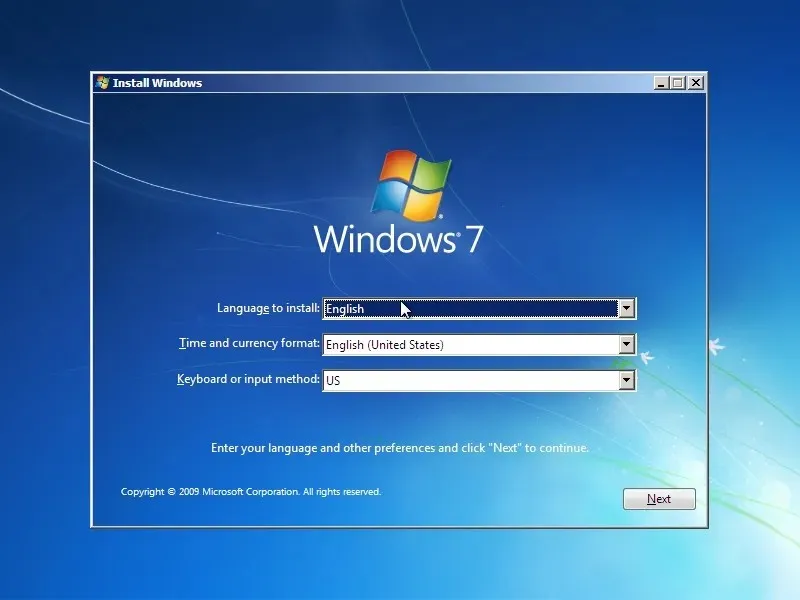
Su Windows 8, con l’introduzione dei nuovi elementi visivi, l’azienda ha aggiornato la procedura guidata al classico viola per gli sfondi dello schermo e delle finestre della procedura guidata. Tuttavia, la procedura guidata ora si chiamava “Installazione di Windows”.

Windows 10 ha lo stesso design visivo senza modifiche significative oltre a dire semplicemente “Windows” senza il numero di versione accanto al logo.

Windows 11 ha ereditato la stessa esperienza di “Installazione di Windows”.

Tuttavia, Microsoft sta ora aggiornando l’esperienza con un nuovo design che mantiene ancora lo stile familiare ma con uno sfondo bianco e modifiche al processo di installazione.

Ad esempio, nella prima schermata puoi scegliere solo la lingua, l’ora e la valuta, poiché la tastiera e il metodo di immissione fanno ora parte della seconda schermata.
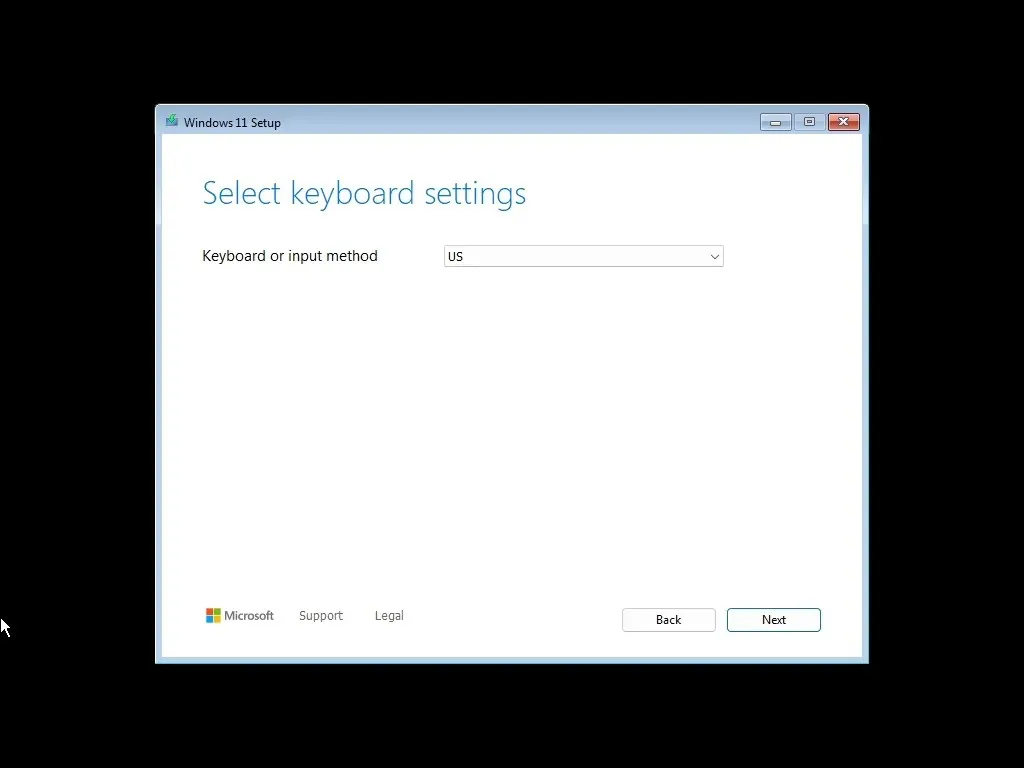
Inoltre, la pagina “Installa ora” non è più presente. Invece, ora hai la pagina “Seleziona opzione di configurazione” con tre opzioni, tra cui “Installa Windows 11”, “Ripara il mio PC” e “Avvia l’esperienza legacy”.

L’ opzione “Installa Windows 11” consente di eseguire un’installazione pulita o aggiornare la configurazione corrente. Nella pagina “Codice prodotto” , puoi confermare la chiave di attivazione o saltare il passaggio.

La pagina “Seleziona immagine” consente di scegliere l’edizione di Windows 11.

Quindi, devi accettare gli avvisi e i termini di licenza.
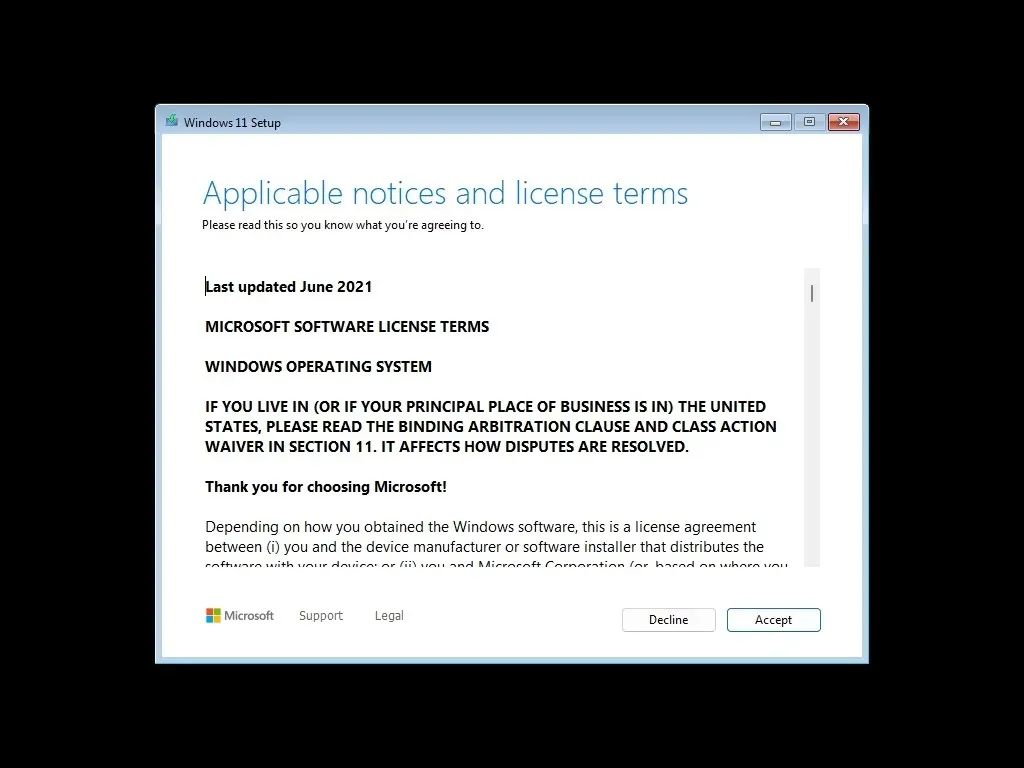
Nella pagina “Seleziona la posizione in cui installare Windows 11” , troverai gli strumenti per partizionare l’unità e caricare i driver secondo necessità.

In passato, le opzioni si trovavano nella parte inferiore della pagina, ma ora appaiono in alto.
Ecco il mio video che evidenzia le modifiche disponibili sulla build 26040 nel Canary Channel, oltre a un primo sguardo alla nuova esperienza di configurazione.
Inoltre, quando si fa clic sul pulsante “Avanti” , l’installazione non si avvierà automaticamente. Invece, la nuova configurazione ti fornirà un riepilogo del processo e, dopo aver fatto clic sul pulsante “Installa” , Windows 11 verrà installato sul sistema.

All’avvio dell’installazione, il setup mostrerà ora una schermata blu con l’avanzamento del processo, simile al processo di aggiornamento quando si esegue l’aggiornamento dal desktop di Windows.
Dopo l’installazione, l’esperienza pronta all’uso (OOBE) che già conosci ti consentirà di completare la configurazione.
L’ opzione “Ripara questo PC” ti porterà all’ambiente ripristino Windows (WinRE) . Una volta selezionato il layout della tastiera, hai accesso agli strumenti per ripristinare il sistema, inclusa la sezione “Risoluzione dei problemi” che contiene le opzioni per riparare l’avvio, accedere alle impostazioni del firmware UEFI, Ripristino configurazione di sistema, Ripristino immagine di sistema e Prompt dei comandi.

Sebbene questa esperienza rimanga praticamente la stessa, le icone sono state aggiornate per corrispondere allo stile di design di Windows 11.
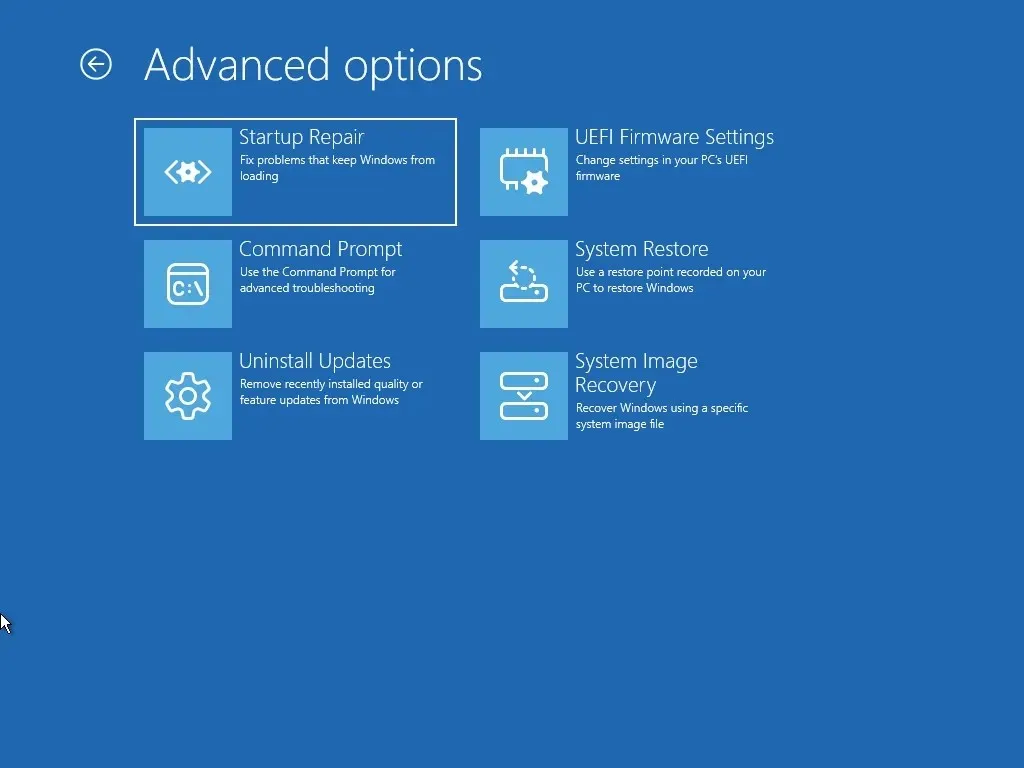
Infine, l’ opzione “Avvia l’esperienza legacy” , come suggerisce il nome, ti darà accesso alla classica procedura guidata viola.
È importante notare che Microsoft rileva che tutte le funzionalità continueranno a essere supportate, comprese le installazioni automatiche. Inoltre, la nuova esperienza non influirà sulla distribuzione del sistema operativo DISM ma potrebbe influire su parte del flusso di lavoro.



Lascia un commento